电脑硬盘驱动器加密
BitLocker 驱动器加密

了解有关BitLocker驱动器加密的更多信息BitLocker驱动器加密可为丢失或被盗的操作系统驱动器、固定数据驱动器和可移动数据驱动器提供保护。
BitLocker是通过以下方法来提供保护的:加密驱动器的内容并要求用户对其凭据进行身份验证来访问该信息。
在安装Windows 的驱动器上,BitLocker使用受信任的平台模块(TPM) 来检测计算机的关键启动进程是否已被篡改。
另外,可能要求用户提供PIN 或启动密钥才能访问驱动器数据。
在固定数据驱动器和可移动数据驱动器上,用户可以通过使用密码、通过使用智能卡或通过自动解锁驱动器来访问受BitLocker保护的驱动器。
操作系统驱动器的BitLocker专门用于处理具有兼容TPM 安全硬件和BIOS 的系统。
若要与BitLocker兼容,计算机制造商必须遵守受信任计算组(TCG) 定义的标准。
有关TCG 的详细信息,请访问受信任计算组网站(/fwlink/?LinkId=67440)。
启用BitLockerBitLocker安装向导可以从控制面板或Windows 资源管理器启动,它用于在计算机上安装的固定数据驱动器或可移动数据驱动器上启用BitLocker,或者用于在具有兼容TPM 的计算机的操作系统驱动器上启用BitLocker。
如果希望在不带TPM 的计算机的操作系统驱动器上启用BitLocker,或者使用其他BitLocker功能和选项,则可以修改BitLocker组策略设置,这些设置控制通过BitLocker安装向导可以访问哪些功能。
在带有兼容TPM 的计算机上,可以使用以下四种方式解锁受BitLocker保护的操作系统驱动器:仅TPM。
使用“仅TPM”验证不要求与用户进行任何交互来解密驱动器及提供对驱动器的访问。
如果TPM 验证成功,则用户登录体验与标准登录相同。
如果缺少或已更改TPM,或者如果TPM 检测到关键的操作系统启动文件发生更改,则BitLocker将进入其恢复模式,需要恢复密码才能重新获得对数据的访问权限。
硬盘加密的方法

硬盘加密的方法宝子,你想给硬盘加密不?这可太重要啦,就像给你的小秘密上了个超级保险锁呢。
咱先说Windows系统自带的加密方法。
在Windows里有个BitLocker功能。
你找到控制面板,然后在系统和安全那里,就能瞅见BitLocker驱动器加密啦。
要是你的电脑支持这个功能,你就可以直接对硬盘分区加密喽。
加密的时候呢,它会让你设置个密码,这个密码可得记好啦,要是忘了,那可就麻烦大了,就像把钥匙丢了进不去家门一样。
还有哦,Mac系统也有自己的加密方式。
系统自带的磁盘工具就很厉害。
你打开磁盘工具,选中你要加密的磁盘,然后在菜单里找加密选项。
设置个密码,这样你的Mac硬盘就安全多啦。
这就像是给你的Mac硬盘穿上了一层保护盔甲。
除了系统自带的,还有一些第三方软件也能加密硬盘。
比如VeraCrypt,这个软件可酷了。
你下载安装好之后,它能创建加密的虚拟磁盘。
你就把那些不想被别人看到的文件都放进去。
操作也不难,按照软件的提示一步步来就行。
就像玩游戏一样,跟着指示走,就能把你的小秘密保护好。
不过呢,宝子,不管用哪种加密方法,密码一定要设置得复杂又好记。
可别用那种特别简单的,像123456这种,那可太容易被破解啦。
你可以用自己的生日加上一些特殊符号啥的,或者是一句对你有特殊意义的话的拼音缩写再加上数字。
这样既好记,又很安全。
加密硬盘就像是给你的数据盖了个小房子,再加上一把超级牢固的锁。
这样不管是电脑丢了,还是被别人乱动,你的重要数据都安安稳稳地待在里面呢。
宝子,赶紧给你的硬盘加密起来吧,让那些小秘密永远只属于你自己。
windows自带磁盘加密工具BitLocker用法详细讲解
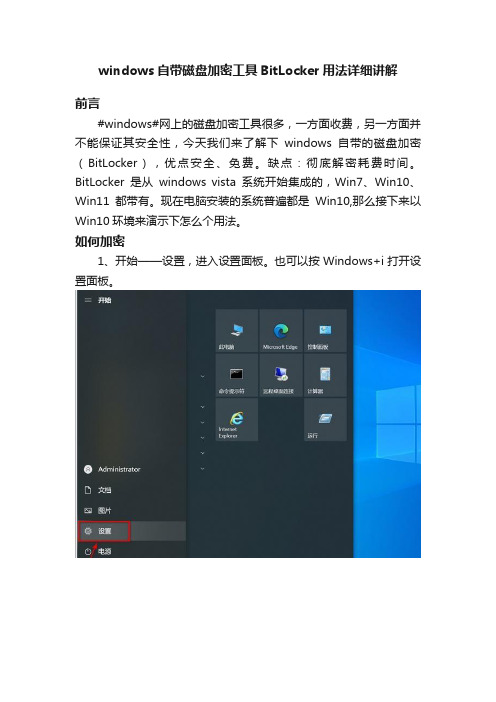
windows自带磁盘加密工具BitLocker用法详细讲解前言#windows#网上的磁盘加密工具很多,一方面收费,另一方面并不能保证其安全性,今天我们来了解下windows自带的磁盘加密(BitLocker),优点安全、免费。
缺点:彻底解密耗费时间。
BitLocker是从windows vista系统开始集成的,Win7、Win10、Win11都带有。
现在电脑安装的系统普遍都是Win10,那么接下来以Win10环境来演示下怎么个用法。
如何加密1、开始——设置,进入设置面板。
也可以按Windows+i打开设置面板。
2、设置面板搜索框中输入bit,点击管理BitLocker,进入BitLocker驱动器加密窗口。
3、想要加密那个盘,就在那个盘下面点击'启用BitLocker'我这边有C盘和D盘两个盘,C盘为系统盘这个不建议大家加密,因为没啥用。
一般加密你的数据盘,数据盘里可能放有照片或者小电影、或者商业机密文件。
这边D盘为我的数据盘,所以我在D盘下面点击“启用BitLocker”4、勾选“使用密码解锁驱动器”,输入密码,点击“下一页”。
说明1:智能卡还需购买,想省省,咱们就用传统的密码加密就行。
另外智能卡未必比密码加密稳定,有些情况下会出现找不到加密卡。
说明2:密码要求:包含大小写字母、数字、符号,建议自己备注一下这个密码,以防万一。
如下图所示,会报密码不符合。
关于这个恢复密钥是你忘记密码需要解锁文件用到,这个一定要保存好。
如果你电脑登陆有微软账号就选“保存到Microsoft账户”,这样相当保存到云端了,不容易丢。
如果没有可以选择保存到文件或者打印恢复密钥。
一般选择保存到文件,5、点击“保存到文件”6、选择路径——点击“保存”说明:路径选择非加密磁盘,可以是其它盘,也可以是U盘,或者是云盘。
我这边演示直接放桌面了。
7、点击“下一页”8、勾选第二项——点击“下一页”说明:如果要加密地盘是空盘建议勾选第一项,如果已经有数据建议选择第二项“加密整个驱动器”,速度比较慢,需要耐心等待。
密钥解bitlocker步骤

密钥解bitlocker步骤
"密钥解BitLocker步骤"
BitLocker是一种Windows操作系统中用于加密磁盘驱动器的功能,它可以保护计算机中的数据免受未经授权的访问。
当您启用BitLocker功能后,您需要密钥来解锁加密的驱动器。
以下是解锁BitLocker加密驱动器的步骤:
1. 输入BitLocker恢复密钥,当您启动计算机时,系统会要求您输入BitLocker恢复密钥。
这是一串长达48个字符的密钥,可以通过BitLocker管理器或Active Directory中的BitLocker恢复密码查找。
输入正确的恢复密钥后,您将能够解锁加密的驱动器。
2. 使用密码解锁,如果您的计算机配置了BitLocker PIN或密码,您可以在启动时输入该密码来解锁加密的驱动器。
这种方法需要您记住密码或PIN码,以便在需要时输入正确的内容。
3. 使用USB密钥解锁,您还可以使用预先配置的USB密钥来解锁BitLocker加密的驱动器。
这种方法需要您在启动时插入USB密钥,并且确保密钥是有效的。
无论您选择哪种方法来解锁BitLocker加密的驱动器,都需要确保密钥的安全性。
建议您妥善保管BitLocker恢复密钥、密码或USB密钥,以防止未经授权的访问。
同时,定期备份恢复密钥并存储在安全的地方,以防止密钥丢失或损坏。
总之,解锁BitLocker加密的驱动器需要您拥有正确的密钥或密码。
遵循上述步骤并妥善保管密钥,可以确保您能够顺利解锁加密的驱动器,从而访问您的数据。
BitLocker加密功能教程

Win7的新功能—BitLocker加密功能的使用方法注:win7系统中只有旗舰版的才有bitlocker加密功能首先可以在windows7操作系统的控制面板中找到“BitLocker驱动器加密”(英文版windows7系统中对应“BitLocker Drive Encryption”)选项,点击进入可以看到当前电脑的所有磁盘。
想要加密哪一个驱动器就选择其右侧的“启用BitLocker”按钮,紧接着按照提示一步步操作即可完成加密过程。
加密本地磁盘保护数据安全操作简单。
点击“启用BitLocker”按钮之后,你将要在新弹出的窗口中设置加密驱动器密码,输入完成后点“下一步”然后选择保存密钥的地方。
一般说来存放在USB闪存驱动器中安全系数最高,因为那样的话,加密驱动器与密码分离保管,就算其他人获得了其中一样也无法打开你加密的磁盘。
备份好自己密钥之后,就不会有遗忘的后顾之忧了,马上动手加密吧!注:这个加密过程时间比较长,需耐心等待!加密完成之后可以在控制面板窗口中看到原先的磁盘图标上多了一把锁,此时表示驱动器已经加密完成。
对于本地各驱动器的加密非常简单,该功能在之前的Vista系统中也就开始提供,windows7操作系统中BitLocker To Go功能专门用于加密移动存储设备如U盘,移动硬盘等,究竟是不是也如上面加密本地驱动器一般简单,仔细往下看。
Win7新功能加密U盘移动硬盘同样方便插入一个U盘之后,可以马上在控制面板中原来的BitLocker窗口下看到多出的“BitLocker To Go”这项功能,同样方法点击“启用BitLocker”功能;另外打开计算机驱动器管理窗口,鼠标右键点击U盘同样可以启用BitLocker功能,所以开启此功能的操作方式可以任由用户选择。
进入加密界面之后会发现与之前进行的本地驱动器加密过程完全相同,操作简单任何用户都能轻松完成。
注:在用BitLocker To Go功能给移动设备(U盘等)加密时,无需将设备中的数据备份,此过程不会破坏数据。
bitlocker原理

bitlocker原理BitLocker是微软提供的一种驱动器加密软件,可以安全保护和加密硬盘驱动器,防止未经授权的访问数据。
BitLocker软件在Windows Vista或WindowsServer 2008版本上全面发布。
BitLocker采用128位或256位密钥来保护您的系统驱动器,可有效防止任何未经授权的访问,确保您的数据的安全机密性。
BitLocker 驱动器加密的实现原理:1、BitLocker的安全性来自其使用128位或256位的AES(高级加密标准)密钥进行加密,以及256位船员进行确认,从而传输有效的密钥,有效的保证数据的安全性。
2、BitLocker软件运行时,它会在启动过程中初始化一个全新的AES-128位或256位密钥,并用这个密钥来加密移动硬盘进行加密保护。
每次用户登陆系统时,它会提示用户输入密码,然后它会向这个硬盘发送一个密码,然后用这个密码向硬盘密码发送一个密钥,从而解密出加密的数据,从而使用硬盘的数据。
3、BitLocker还使用256位的ChaCha20算法来巩固系统的驱动器加密系统,它通过在每次登录的时候用特定的办法来确保一次性使用,从而避免不正确使用系统驱动器。
4、BitLocker也使用一种叫做TPM(可信平台模块)的安全硬件,这是一种固化在主板上的微型计算机,它能够确保用户在登陆系统之前能够确保系统运行的安全性,它通过检测系统的硬件和软件的完整性,再解锁受保护的系统驱动器,从而确保数据的安全性。
BitLocker的安全机制可以保证硬盘驱动器免受未经授权的访问,保护存储的数据安全机密性,同时这也能够保护您免受病毒、黑客和间谍。
同时,BitLocker提供了安全性和容易操作性,能够让用户在安全和舒适之间取得最佳平衡点。
Win7技巧 BitLocker给移动硬盘加密2篇
Win7技巧 BitLocker给移动硬盘加密2篇Win7技巧:BitLocker给移动硬盘加密第一篇:BitLocker简介和用法BitLocker是Windows操作系统内置的一种加密工具,可以用于加密Windows系统的磁盘驱动器和移动存储设备,如移动硬盘。
通过使用BitLocker,用户可以更加安全地存储和传输数据,避免数据泄露和盗取的风险。
要在Win7上给移动硬盘加密,首先需要确保你的电脑系统是Windows 7企业版、Windows 7专业版或Windows 7旗舰版。
这些版本都支持BitLocker功能。
如果你的电脑系统是Windows 7家庭普通版或家庭高级版,那么就无法使用BitLocker进行加密。
在使用BitLocker前,你还需要准备一个可用的USB闪存驱动器,用于保存恢复密钥。
恢复密钥是在遗忘加密密码或发生其他无法正常启动操作系统的情况下,用于访问加密数据的重要凭证。
请确保将这个USB闪存驱动器妥善保存,并将它与移动硬盘分开存放,以免一旦丢失或损坏导致无法恢复数据。
接下来,我们来看一下具体的操作步骤。
第一步是插入移动硬盘到电脑。
确保移动硬盘已经正确连接到电脑的USB接口。
第二步,打开“计算机”或“我的电脑”,找到移动硬盘所在的驱动器。
第三步,右键点击该驱动器,选择“启用BitLocker”。
第四步,系统会提示你输入一个加密密码,这个密码将用于对移动硬盘进行加密和解密。
请尽量使用强壮的密码,并确保牢记。
输入密码后,点击“下一步”。
第五步,系统将提示你选择保存恢复密钥的位置。
请选择“保存到文件”,然后选择一个合适的位置保存恢复密钥文件,一般是保存到你的USB闪存驱动器。
不要勾选“打印恢复密钥”,以防泄露密钥。
第六步,系统会提示你选择加密模式。
如果你只是希望将移动硬盘连接到你的电脑上使用,那么请选择“使用硬件加密”。
如果你打算将移动硬盘连接到多台电脑上使用,那么请选择“新建加密启动器”,系统会自动创建一个可执行文件,你可以将它复制到其他电脑上运行来解密你的移动硬盘。
full disk encryption使用方法 -回复
full disk encryption使用方法-回复Full Disk Encryption 使用方法随着信息技术的发展,我们的个人电脑和移动设备中存储的数据越来越重要。
为了保护这些数据不被未经授权的人访问,人们开始使用一种称为全盘加密(Full Disk Encryption)的技术来加密整个硬盘驱动器。
全盘加密可以确保即使设备丢失或被窃,数据也不会落入恶意人士的手中。
本文将逐步介绍全盘加密的使用方法,帮助您保护个人信息的安全。
1.了解全盘加密的工作原理全盘加密是一种将整个硬盘驱动器上的数据进行加密的技术。
它使用加密算法将数据转换为对未经授权的人员来说是无法理解的形式。
只有通过合法的密钥或密码才能解密数据,从而保证数据的保密性。
2.选择合适的全盘加密软件选择合适的全盘加密软件是保护数据安全的第一步。
市面上有许多全盘加密软件可供选择,例如BitLocker、VeraCrypt、FileVault等。
您可以根据自己的操作系统和个人需求选择适合自己的软件。
3.备份重要数据在进行全盘加密之前,务必备份重要的数据。
由于全盘加密将整个硬盘上的数据进行加密,一旦加密完成,如果忘记了解密密码,数据将无法恢复。
因此,在进行全盘加密之前,将重要的文件备份到外部存储设备或云存储中是非常重要的。
4.开启全盘加密功能安装所选择的全盘加密软件后,您需要按照软件的指引设置密码或密钥。
这个密码或密钥将成为解密数据的关键。
将其设置为强密码是至关重要的。
强密码应该包括大小写字母、数字和特殊字符,并且长度至少为12个字符。
完成密码设置后,启用全盘加密功能。
5.等待全盘加密完成一旦您启用了全盘加密功能,软件将开始对硬盘驱动器上的所有数据进行加密。
这个过程可能需要一些时间,具体取决于您硬盘驱动器上的数据量和计算机的处理速度。
在此过程中,确保计算机保持通电状态,以免中断全盘加密过程。
可以在软件中查看加密进度。
6.验证全盘加密状态在全盘加密完成后,验证加密状态是很重要的。
bitlocker 正则
bitlocker 正则
BitLocker正则是一种用于加密硬盘的安全技术,它可以在Windows操作系统中使用。
使用BitLocker可以保护您的数据免受黑客和恶意软件的攻击,以及保护您的计算机不被盗窃。
BitLocker使用高强度加密方法来加密硬盘,使得只有经过身份验证的用户才能访问它。
BitLocker正则可以自动解密受信任的操作系统驱动器,这意味着只要您使用BitLocker加密系统驱动器,就不必每次重新输入密码就可以启动计算机。
这不仅方便,而且可以提高计算机的安全性。
除了系统驱动器,BitLocker还可以用于加密其他硬盘驱动器和可移动存储设备。
您可以选择使用密码、智能卡或USB密钥来解锁加密驱动器。
当然,为保证安全,密码长度应该越长越好,并且应该避免使用出生日期、手机号码等容易被猜到的密码。
总之,BitLocker正则是一种非常有用的安全技术,它可以保护您的数据和计算机不受黑客和其他恶意软件的攻击。
如果您还没有使用BitLocker加密您的硬盘,请务必尝试一下。
- 1 -。
驱动器加密(或称全磁盘加密)
驱动器加密(或称全磁盘加密)
McAfee Drive Encryption
驱动器加密(或称全磁盘加密)可防⽌敏感数据丢失
McAfee Drive Encryption 是全磁盘加密软件,可帮助您保护 Microsoft Windows 平板电脑、笔记本电脑和台式机上的数据,防⽌敏感数据(尤其是丢失或被盗设备上的敏感数据)的丢失。
它旨在确保未经授权的⼈员⽆法识别系统驱动器中的所有数据,进⽽有助于满⾜合规性要求。
McAfee Drive Encryption 与传统的硬盘(旋转介质,⼜称为HDD)、固态硬盘 (SSD) 以及⾃我加密硬盘(SED 和 OPAL)兼容。
McAfee Drive Encryption 软件可作为三类 McAfee 数据和终端保护套件中的组件提供,通过 McAfee ePolicy Orchestrator (McAfee ePO) 管理控制台进⾏管理。
- 1、下载文档前请自行甄别文档内容的完整性,平台不提供额外的编辑、内容补充、找答案等附加服务。
- 2、"仅部分预览"的文档,不可在线预览部分如存在完整性等问题,可反馈申请退款(可完整预览的文档不适用该条件!)。
- 3、如文档侵犯您的权益,请联系客服反馈,我们会尽快为您处理(人工客服工作时间:9:00-18:30)。
保护和加密磁盘
保护自己电பைடு நூலகம்隐私的小知识
各个windows系统计算机图标
Win xp
Win 7 /2008/
Win 10
0-0-0 保护和加密磁盘
保护自己电脑隐私的小知识
不论是哪种windows系统,原理都是一样的
接下来,请大家拭目以待 !!!……..
Loading…….
0-0-0 保护和加密磁盘
电脑小知识,你值得拥有并了解!!!
路径”命令
0-0-0
保护和加密磁盘
保护自己电脑隐私的小知识
4、之后在弹出的窗口中单击“删除”按钮,并在弹出 的对话框中单击“是”按钮
0-0-0 保护和加密磁盘
保护自己电脑隐私的小知识
5、设置完成后,重新启动计算机即可。开机后就发 现驱动器不见了
0-0-0 保护和加密磁盘
保护自己电脑隐私的小知识
保护自己电脑隐私的小知识
1、首先在计算机图标上单击右键,选择“管理” 命令,如下图所示
0-0-0 保护和加密磁盘
保护自己电脑隐私的小知识
2、在“计算机管理”左侧,单击“存储” “磁盘管理”,右侧会显示详细信息
0-0-0
保护和加密磁盘
保护自己电脑隐私的小知识
3、接下来,在右侧窗格中选择要隐藏的驱动器, 单击右键,在弹出的菜单中选择“更改驱动器名称和
